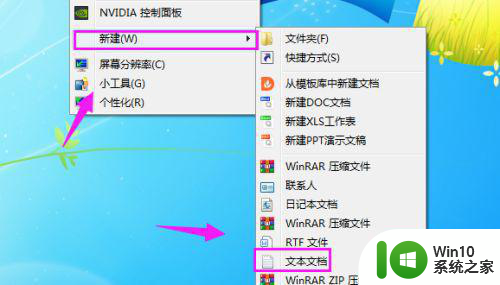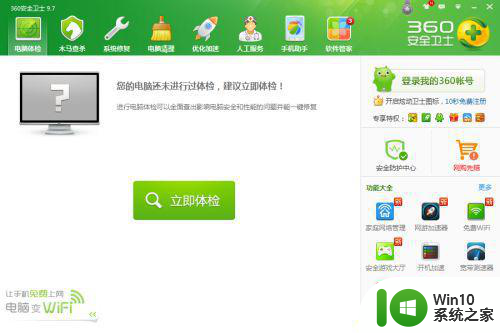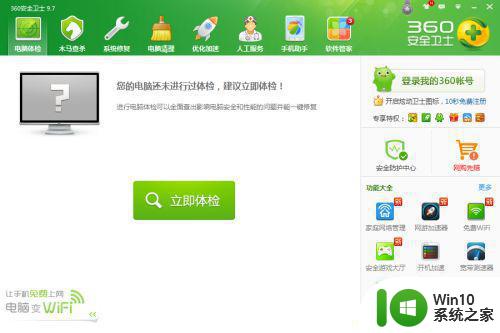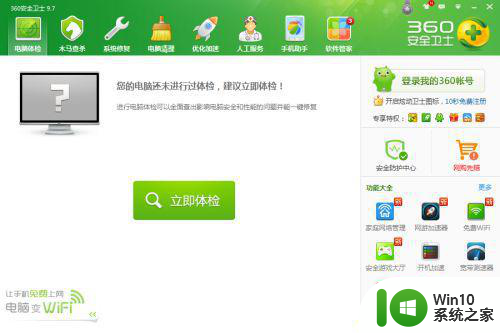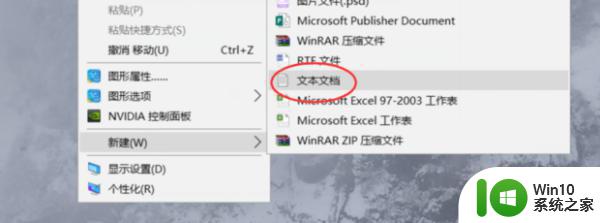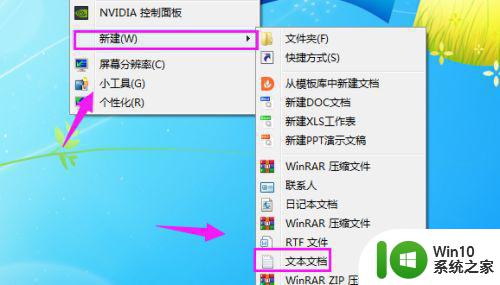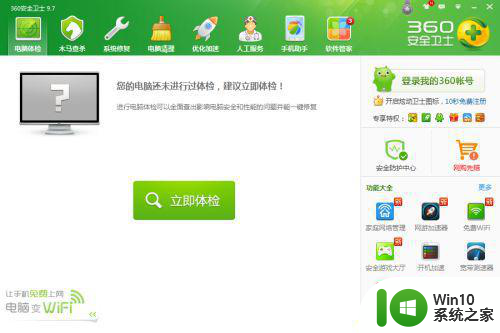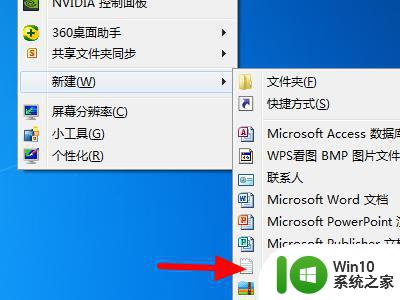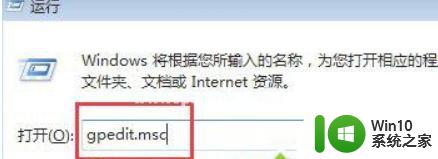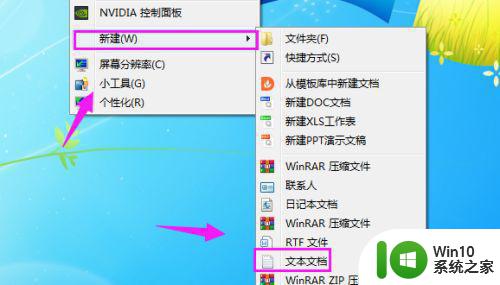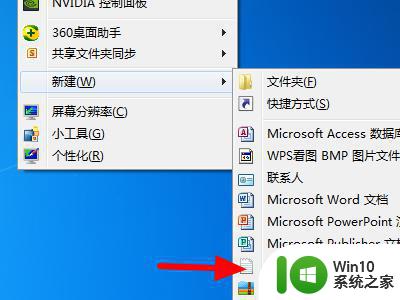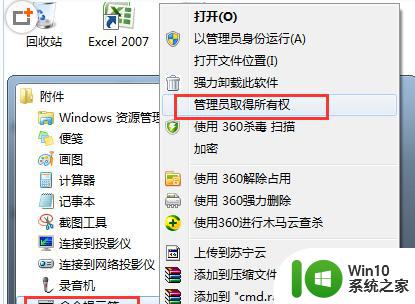win7鼠标右键一直转圈圈如何修复 win7右键菜单无响应怎么办
win7鼠标右键一直转圈圈如何修复,近日许多Win7用户反映,在使用电脑时遇到了一个令人困扰的问题——右键菜单无响应,鼠标右键一直转圈圈,这个问题的出现不仅影响了用户的正常操作,还给工作和学习带来了一定的困扰。对于这个问题,我们需要及时找到解决方法,以恢复电脑的正常运行。在本文中我们将介绍一些修复Win7右键菜单无响应的方法,帮助用户解决这一问题,提高使用体验。
具体方法:
1、首先得下载一个360安全卫士,这个就不介绍了,然后打开360安全卫士。
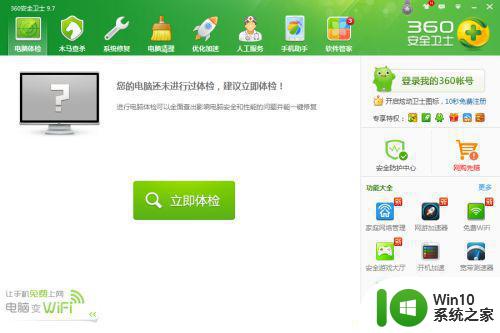
2、点击“电脑清理”,选中“注册表”,然后点击“一键扫描”。
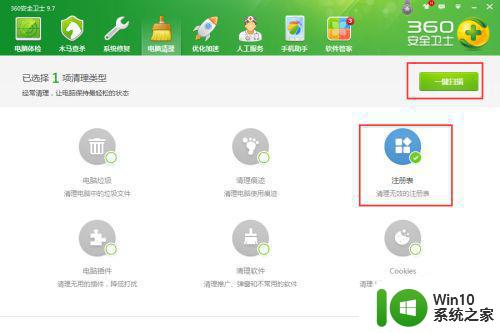
3、一会就会扫描出好多无效注册表。
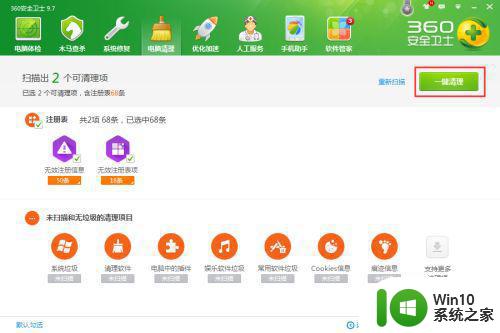
4、然后点击“一键清理”,把这些无效的注册表清理干净。
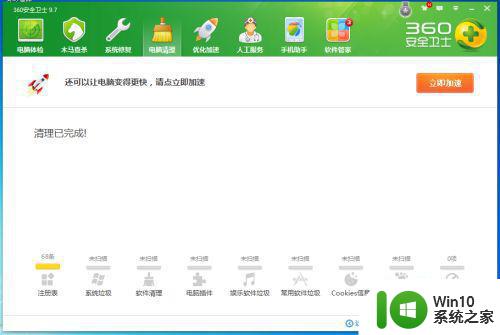
5、注册表清理完还不行,还得清理软件,因为有时候也是因为软件安装的原因导致问题的。点击“清理软件”,然后“一键扫描”。
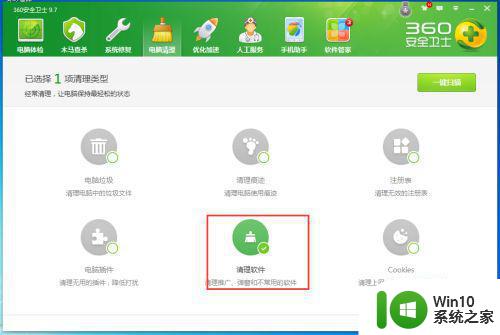
6、然后会找出一些不常用或有异常的软件来,把自己不用的统统删掉。
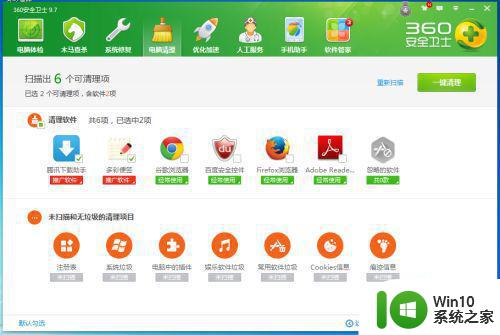
7、现在注册表和软件清理完成了,顺便把其他几个也清理一下吧。
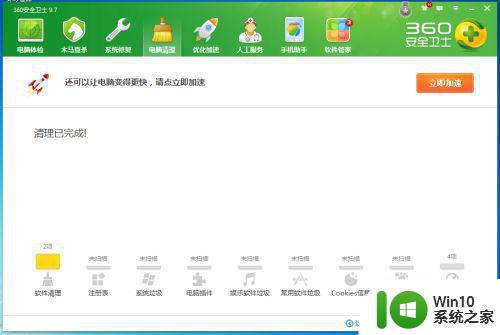
8、最后要记得重启电脑,重启后再查看右键,发现右键终于好使了。
以上是如何修复win7鼠标右键一直转圈圈的全部内容,如果有不清楚的用户,可以参考以上步骤进行操作,希望对大家有所帮助。